De 5 bedste Blu-ray-afspillere - Afspil Blu-ray-film på Mac og pc
En computer kan afspille film direkte.
Imidlertid bliver tingene vanskelige, når du vil afspil Blu-ray samlinger på en Mac eller pc.
Både PC og Mac laver ikke et drev, der kan læse Blu-ray-diske, og de tilbyder heller ikke en Blu-ray-afspiller. Det er let at få en Blu-ray-drev (ca. $20) online, men det viser sig at være en stikkende at finde en Blu-ray-afspillersoftware.

Ingen bekymringer, og vi har samlet 5 bedste Blu-ray-afspillersoftware så du kan afspil Blu-ray-diske på Mac og pc glat.
Læs videre for at finde den rigtige til dig.
SIDEINDHOLD
1. Vidmore-spiller (PC og Mac)
Vidmore Player er en multifunktions medieafspiller, der understøtter Blu-ray, DVD og mest populære digitale videoformater. Med Blu-ray-filmafspilning kan den afspille 1080p HD og 4K UHD Blu-ray-videoer på PC og Mac med understøttelse af 4K-skærm. Desuden er det en regionsfri Blu-ray-afspiller og kan åbne Blu-ray-diske fra ethvert land uden begrænsning.
- Afspil Blu-ray-disk, mappe og ISO-fil.
- Åbn 1080p HD og 4K UHD Blu-ray.
- Afspil DRM-beskyttede Blu-ray-film.
- Afspil DVD og digitale mediefiler.
- Avancerede afspilningskontroller er tilgængelige.
- Understøtter BD-5, BD-9, BD-25, BD-50, BD-XL, BD-R, BD-RE osv.
Lad os nu kontrollere, hvordan du bruger Blu-ray-afspilleren til at se Blu-ray-film på PC og Mac.
Trin 1: Download Vidmore Player
Download denne Blu-ray-afspiller gratis på din computer ved at klikke på download-knappen nedenfor. Installer det på din pc eller Mac, og kør det med det samme.
Få et Blu-ray-drev, og tilslut det til din computer. Sæt derefter den Blu-ray-disk, du vil åbne, på computeren i Blu-ray-drevet.

Trin 2. Afspil Blu-ray-film på computeren
Klik på Åbn disk for at indlæse din Blu-ray-disk eller ISO eller mappe direkte, vises Blu-ray-menuen. Vælg dit foretrukne kapitel for at begynde at se.

Det Åben fil mulighed i hovedgrænsefladen giver dig mulighed for at afspille andre digitale formater som MOV, MP4, WMV, AVI, MKV, WebM, MP3, FLAC og mere.
Den øverste værktøjslinje giver dig mulighed for direkte at styre indstillingerne for afspilning af lyd, video og undertekster.
Mere Blu-ray ISO-afspillere på Window er her.
2. Leawo Blu-ray-afspiller (PC og Mac)
Leawo Blu-ray Player er et gratis afspillerprogram til Windows- og Mac-brugere. Ligesom anden Blu-ray-afspillersoftware kan den afspille Blu-ray- og DVD-filer. I sin gratis version kan du åbne 1080p HD Blu-ray-film og andre videoer og lyd som MP4, AVI, FLV, MKV, M4V, MP3 osv.
For at kunne afspille 4K UHD Blu-ray-filer skal du opgradere til dens premium.
Sådan kommer du i gang:
Trin 1. Download Leawo Blu-ray-afspiller
Download denne Blu-ray-afspiller gratis på din pc eller Mac. Kør det efter den vellykkede installation.
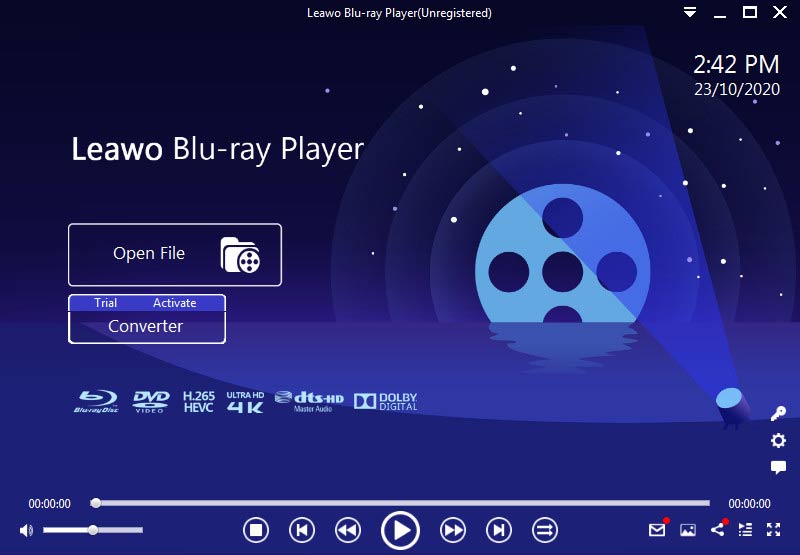
Trin 2. Afspil Blu-ray-filer
Klik på Åben fil for at importere Blu-ray-filerne, så begynder det at afspille Blu-ray-filmene.
Under afspilning af Blu-ray-videoer kan du justere undertekster og afspille videoindstillinger.
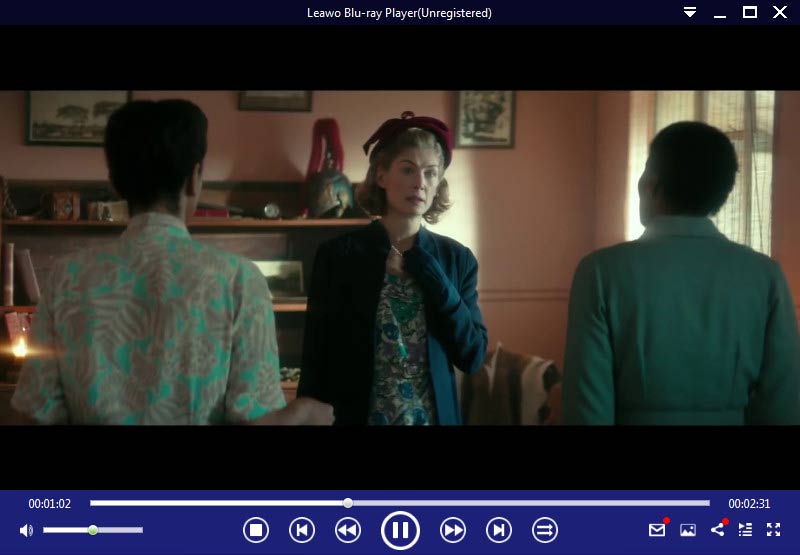
3. VLC Media Player (PC og Mac)
VLC Media Player er en velkendt open source medieafspiller, som kan afspille næsten alle video- og lydformater på tværs af platforme. I dette indlæg kan VLC bruges som en Blu-ray-afspiller. En ting, du skal huske, er, at VLC Media Player ikke kan håndtere krypterede Blu-ray-diske. Som et resultat kan du kun afspille brændte Blu-ray-film i VLC. Derudover kan 4K Blu-ray-afspilning på VLC halte og stamme.
Sådan afspiller VLC Blu-ray-film på pc eller Mac.
Trin 1. Download VLC på pc eller Mac. Klik på Medier at vælge Åbn disk i hovedgrænsefladen.
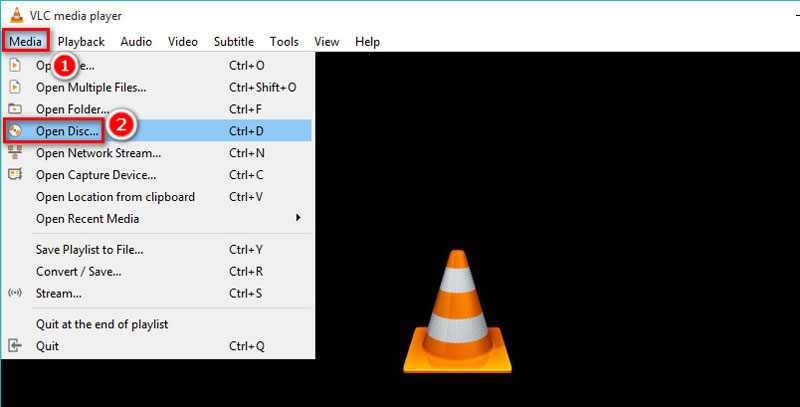
Trin 2. Marker cirklen af Blu Rayog klik på Gennemse for at navigere på Blu-ray-disken eller -mappen eller ISO-filen.
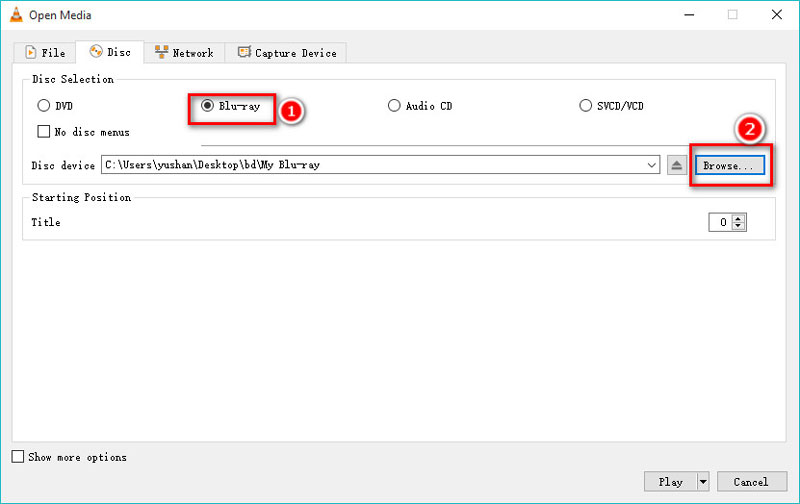
Trin 3. Klik på Spil knappen nederst for at begynde at se Blu-ray-film i VLC.
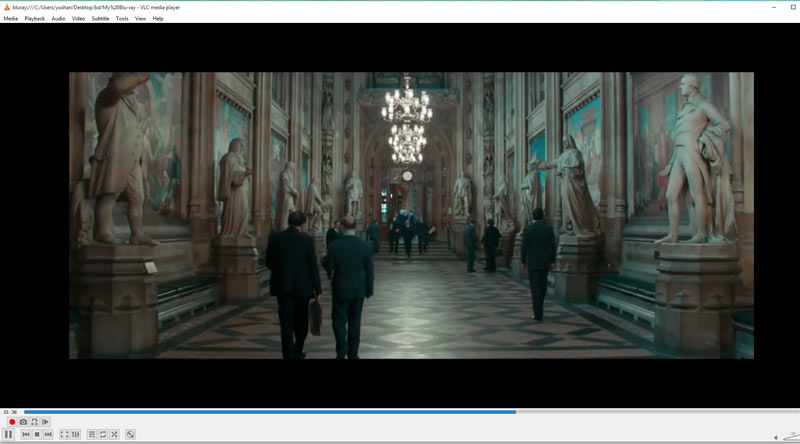
Lær her for at vide, hvordan du gør det afspil krypteret Blu-ray i VLC i detaljer.
4. Aiseesoft Blu-ray-afspiller (PC og Mac)
Aiseesoft Blu-ray Player er en Blu-ray-afspillersoftware svarende til Vidmore Player. Det kan afspille alle de populære medieformater som WebM, MP4, MKV, MTS, M2TS, M4V, FLV, MOV, WMV, AVI, MP3, AIFF, ALAC og meget mere. Desuden kan den afspille 4K Blu-ray-disk, mappe og ISO-fil på iMac, MacBook Pro, Mac Pro, Mac mini og andre Windows-computere. Når du indsætter en DVD-disk, kan denne software også åbne den hurtigt.
Trinene til afspilning af Blu-ray-film på pc og Mac er ret lette.
Trin 1. Download Aiseesoft Blu-ray Player på din Windows- eller Mac-computer. Åbn denne software efter en vellykket installation.
Trin 2. Klik på Åbn disk knappen for at importere din Blu-ray-disk, mappe eller ISO-fil til dette værktøj.
Derefter begynder det at afspille Blu-ray-film. Denne Blu-ray-afspiller giver dig mulighed for at justere video- og lydafspilningsindstillingerne via værktøjslinjen på PC og Mac.
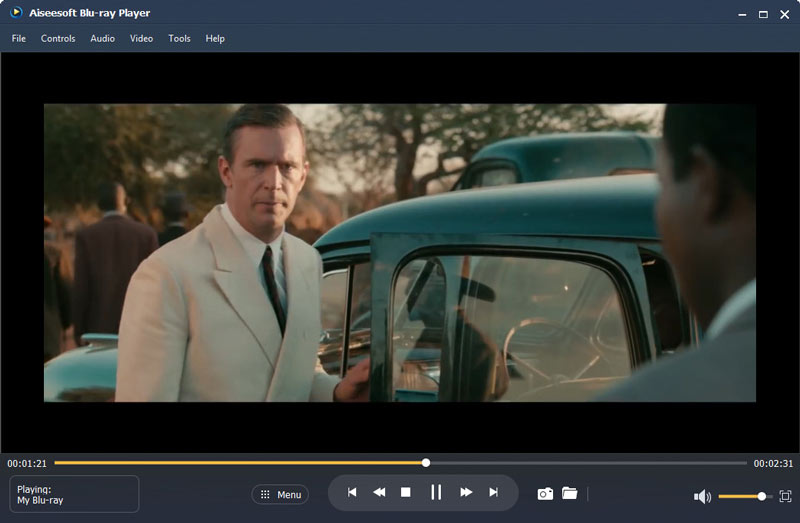
5. Macgo Blu-ray-afspiller (Mac)
Macgo Blu-ray Player er en Blu-ray-afspillersoftware til Apple Mac. Det kan afspille Blu-ray-disk og menu på næsten Mac-computere. Med understøttelse af op til 1080p HD-kvalitet understøtter den DTS 5.1, Dolby TrueHD Audio DTS-HD Master Audio og Pass Through uden noget tab af kvalitet.
For at kunne afspille 4K UHD Blu-ray-film skal du opgradere til Mac Blu-ray Player Pro.
Her er guiden til brug af Macgo Blu-ray-afspiller til at se Blu-ray-film på Mac.
Trin 1. Download denne Mac Blu-ray-afspillersoftware på din iMac, MacBook Pro / Air osv., Og kør den.
Trin 2. Tilslut Blu-ray-drevet med din Mac via et USB-kabel. Indsæt den Blu-ray-disk, du vil afspille, i drevet.
Trin 3. Vent et øjeblik, og Blu-ray-diskmenuen vises i denne software.
Vælg hvad du vil afspille, og se Blu-ray-videoer med det samme.
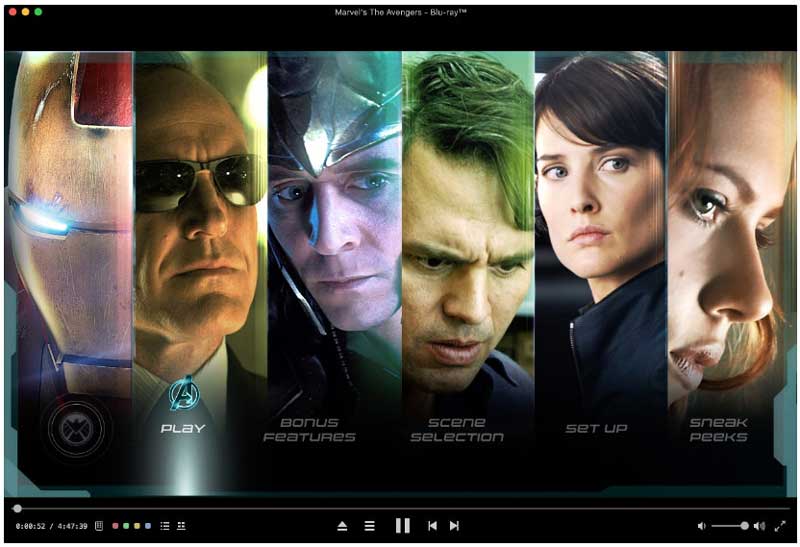
6. Ofte stillede spørgsmål om afspilning af Blu-ray på Mac og pc
Kan du slutte en Blu-ray-afspiller til en MacBook Pro?
Nej. Selvom din MacBook Pro har en HDMI-port, er den en outputport i stedet for en inputport, så selv du kan tilslutte en Blu-ray-afspiller, men MacBook Pro kan ikke afspille Blu-ray-film med en ekstern Blu-ray-afspiller .
Kan Windows Media Player afspille Blu-ray?
Nej. Windows Media Player afspiller ikke Blu-ray-film på Windows 10/8/7 computere. Til afspil Blu-ray-film på Windows Media Player, kan du downloade Blu-ray-codec, konvertere Blu-ray til digitale formater og få et WMP-alternativ.
Afspiller Apple MacBook Pro DVD?
Apple har stort set fjernet sit DVD-drev fra MacBook Pro-computeren, og kun 13-tommer MacBook er tilbage. For at afspille en DVD på MacBook Pro skal du indsætte DVD-disken i dens drev og derefter få en gratis DVD-afspiller på Mac for at åbne DVD-filmene. For at afspille DVD på MacBook Pro uden DVD-drev skal du desuden købe Apple SuperDrive for at indsætte en DVD-disk.
Konklusion
PC- og Mac-brugere kan ikke åbne Blu-ray-film direkte på grund af manglen på en Blu-ray-afspiller eller Blu-ray-drev. Dette indlæg samler 5 bedste Blu-ray-afspillere til brugere af stationære og bærbare computere, så du kan se Blu-ray-film uden tv.
Hvilken Blu-ray-afspillersoftware vil du downloade?
Fandt du denne tutorial nyttig?
Glem ikke at droppe din feedback i kommentarfeltet nedenfor.
Blu-ray tips
-
Afspil Blu-ray
-
Komprimer video ind
-
Roter video


